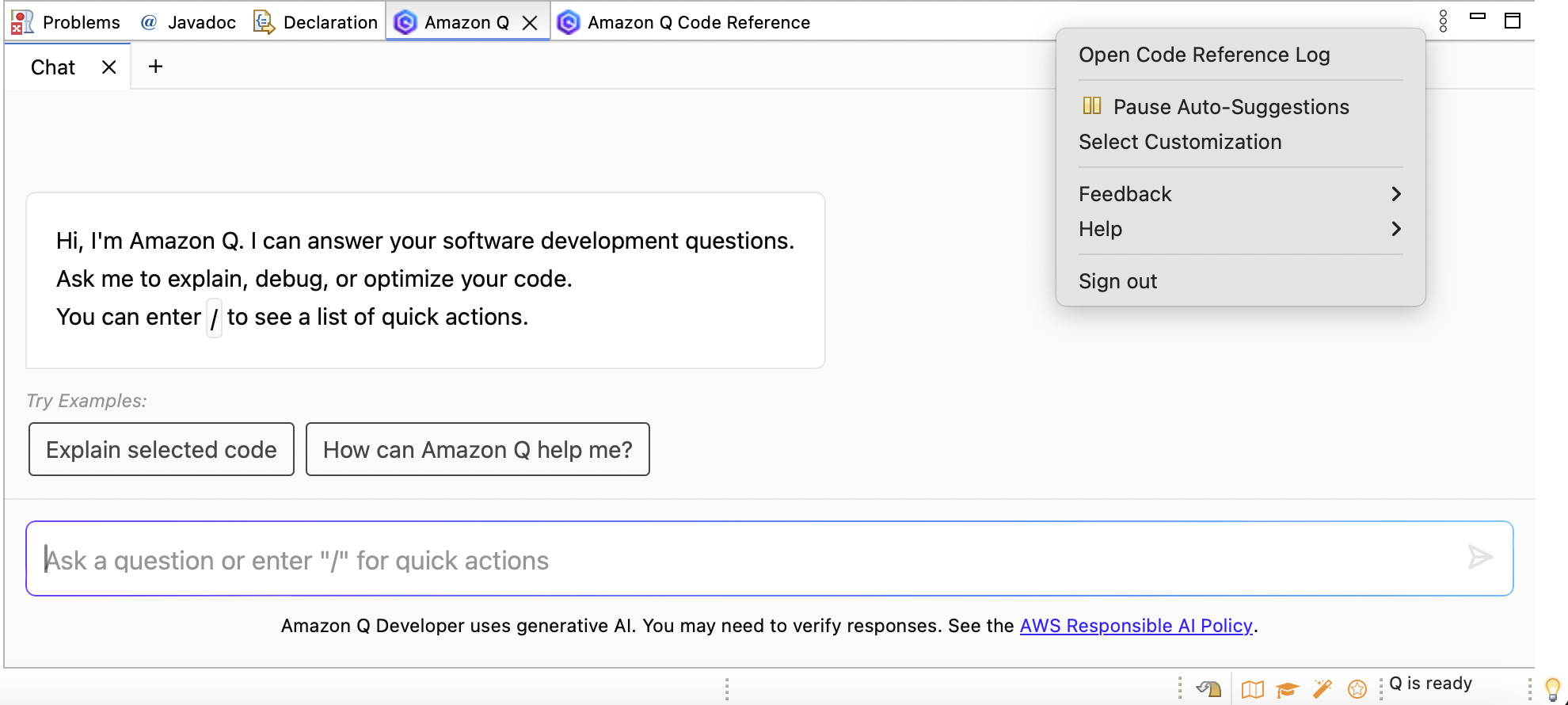Les traductions sont fournies par des outils de traduction automatique. En cas de conflit entre le contenu d'une traduction et celui de la version originale en anglais, la version anglaise prévaudra.
Utilisation des personnalisations Amazon Q
Cette section contient des informations sur l’utilisation de personnalisations en tant que développeur.
Note
Les personnalisations sont prises en charge par les fonctionnalités suivantes d’Amazon Q Developer :
-
suggestions intégrées - voir Génération de suggestions intégrées ;
-
chat dans l’IDE - voir Chatting about code.